文章詳情頁
Win10怎么設置啟動欄?Win10設置啟動欄教程
瀏覽:95日期:2023-03-18 18:49:18
Win10怎么設置啟動欄
1、首先在任務欄的空白處單擊鼠標右鍵,跳出選單以后選擇【工具欄】→【新建工具欄】。
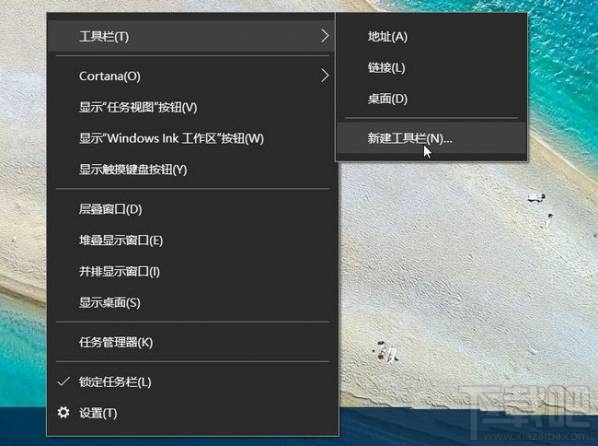
2、跳出“新增工具欄 選擇文件夾”以后, 在空白字段中輸入“%appdata%MicrosoftInternet ExplorerQuick Launch”,然后單擊〔選擇文件夾〕。
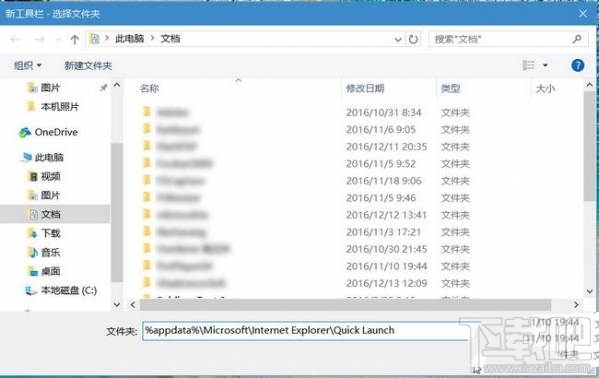
3、此時在任務欄上就會出現(xiàn)“Quick Launch”工具欄,可是還是跟快速啟動列長得不一樣啊!
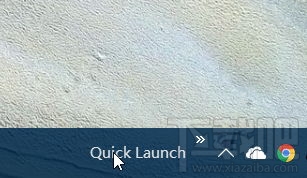
4、沒關系,我們再動手做一點改造,在任務欄上單擊鼠標右鍵,跳出選單以后,這次我們在選單上選擇【鎖定任務欄】解除鎖定。
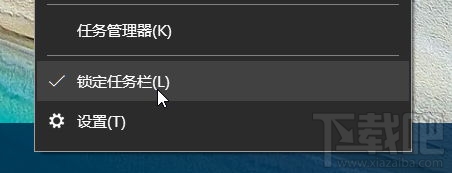
5、解除鎖定以后,就可以把快速啟動列拖曳到任務欄最左側,然后在上面單擊鼠標右鍵,將【顯示文字】及【顯示標題】取消勾選。
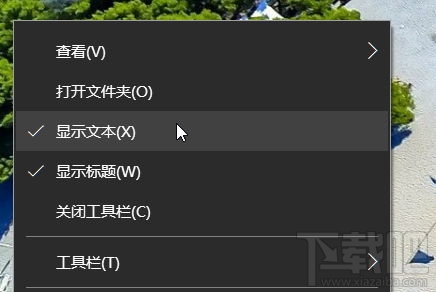
完成以上操作后,就可以看到經(jīng)典的快速啟動欄了。
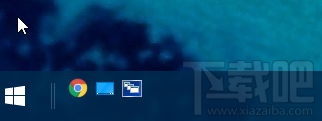
你還可以在快速引導塊域的右鍵選單上按下【查看】→【大圖標】,讓圖標變得更大更好點擊,并重新按下【鎖定任務欄】以免不小心拉到讓圖標亂掉。
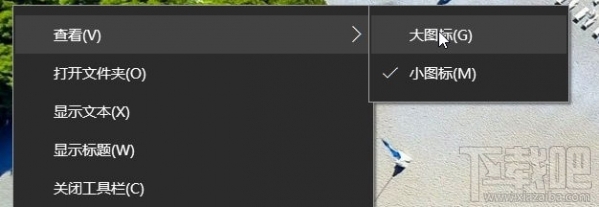
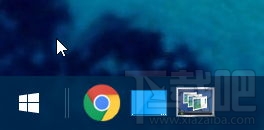
標簽:
Windows系統(tǒng)
win10
相關文章:
1. 新組裝電腦裝win10教程2. 黑鯊一鍵重裝win10教程 黑鯊win10系統(tǒng)安裝教程3. 升級顯卡驅動win10教程4. Win11右鍵菜單怎么改?Win11右鍵菜單改回Win10教程5. windows xp怎么升級到win10?XP升級Win10教程6. U深度怎么安裝系統(tǒng)win10?U深度重裝系統(tǒng)Win10教程7. Win11退回正版Win10怎么操作?Win11回退Win10教程8. WinXP怎樣升級Win10?WinXP免費升級Win10教程9. Windows 7正式退休更新win10教程10. Win11右鍵菜單怎么變回去?Win11右鍵菜單改回Win10教程
排行榜

 網(wǎng)公網(wǎng)安備
網(wǎng)公網(wǎng)安備